如何将苹果手机导出照片 如何将苹果手机照片通过数据线导入电脑
日期: 来源:冰糖安卓网
在数字化时代,手机成为我们生活中不可或缺的一部分,随着时间的推移,我们的手机相册中的照片也越来越多,导致手机存储空间不足。为了解决这个问题,我们需要将苹果手机中的照片导出到电脑上进行备份和管理。通过使用数据线连接手机和电脑,我们可以轻松地将照片从苹果手机导入到电脑中,为我们的手机腾出更多的存储空间,同时也方便我们对照片进行整理和编辑。在本文中我们将介绍如何将苹果手机中的照片通过数据线导入电脑,让我们一起来探索这个简便而实用的方法吧!
如何将苹果手机照片通过数据线导入电脑
具体步骤:
1方法一,用数据线连接手机和电脑。“我的电脑”中会出现“iPhone”的文件夹。 2右击该文件夹。
2右击该文件夹。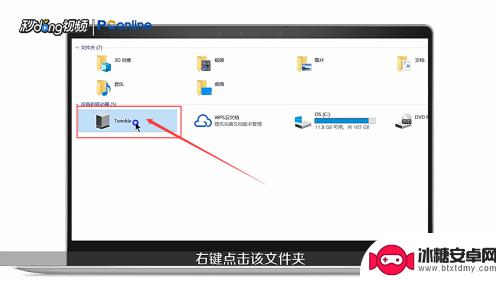 3点击“导入图片和视频”。
3点击“导入图片和视频”。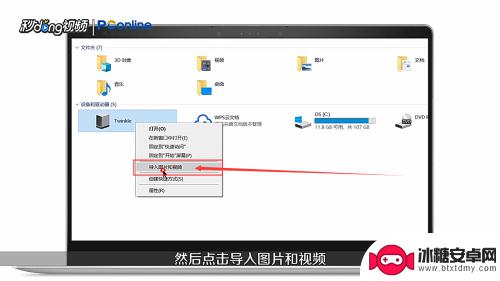 4对话框中点击“下一步”。
4对话框中点击“下一步”。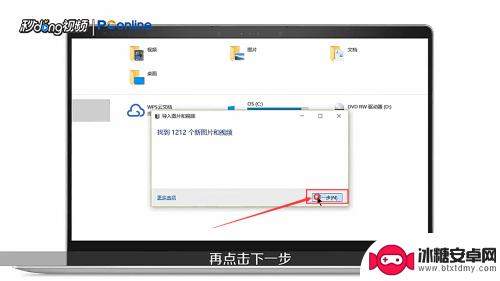 5选择要导入的文件后,点击“更多选项”。
5选择要导入的文件后,点击“更多选项”。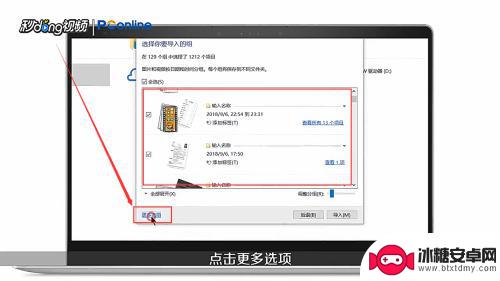 6设置“文件名”和“导入位置”后,点击“确定”。
6设置“文件名”和“导入位置”后,点击“确定”。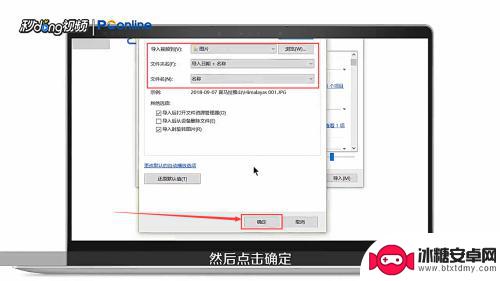 7可以调整分组和选择分组。
7可以调整分组和选择分组。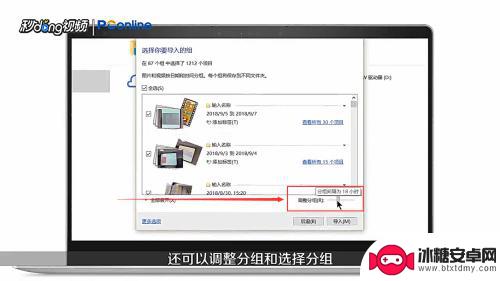 8对话框中点击“导入”。
8对话框中点击“导入”。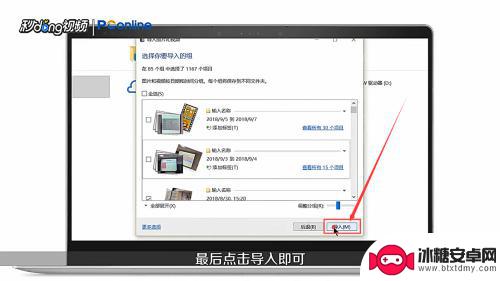 9方法二,手机和电脑登录同一个“QQ账号”,打开“手机QQ”。
9方法二,手机和电脑登录同一个“QQ账号”,打开“手机QQ”。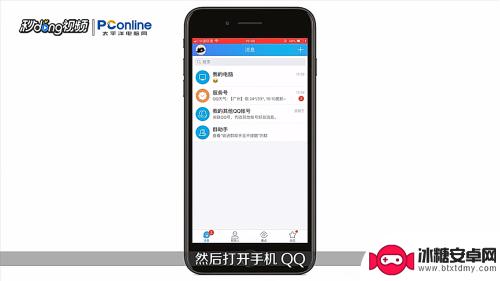 10找到“我的电脑”,点击进入。
10找到“我的电脑”,点击进入。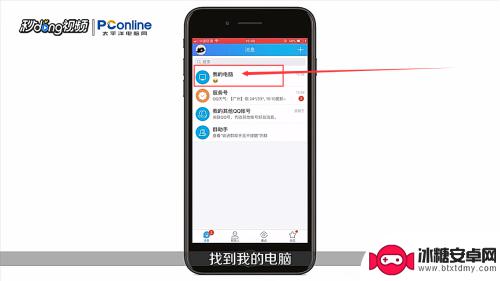 11直接发送照片到“我的电脑”。
11直接发送照片到“我的电脑”。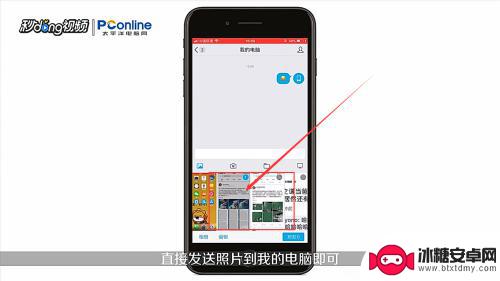 12电脑QQ可以收到手机上的照片。
12电脑QQ可以收到手机上的照片。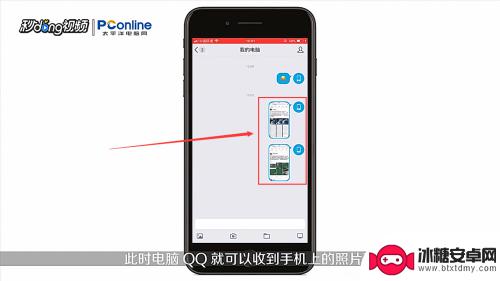 13总结如下。
13总结如下。 14总结如下。
14总结如下。
以上是关于如何将苹果手机导出照片的全部内容,如果有遇到相同情况的用户,可以按照本文介绍的方法来解决。
相关教程
-
oppo手机把照片导入电脑 oppo手机怎么使用数据线传照片到电脑
-
怎样将华为手机的照片导入电脑 华为手机如何将照片和视频传输到电脑
-
高清照片如何导入手机相册 电脑大量照片如何导入手机
-
怎样把华为手机里的照片导入电脑 华为手机如何将照片和视频传输到电脑
-
手机上照片如何快速传到电脑上 怎么用数据线把手机里的照片传到电脑上
-
怎么把手机上的图片上传到电脑上 如何使用数据线将手机照片导入电脑
-
苹果手机上的麦克风图标是什么 苹果手机麦克风标志关闭方法
-
怎么删除安卓手机系统文件 如何使用adb命令删除Android系统文件夹
-
如何将oppo手机? OPPO旧手机数据转移教程
-
手机上如何打开相机 手机软件如何打开相机权限












